Créer un programme d'installation USB de Windows 11 avec l'invite de commandes

Table des matières
- Vérifications et prérequis
- Obtenir le fichier ISO de Windows 11
- Créer la clé USB bootable avec l’invite de commandes
- Vérifications après création
- Conseils de dépannage courants
- Alternatives et méthodes complémentaires
- Checklist par rôle
- Flux de décision (Mermaid)
- Fiche synthèse et critères de réussite
- Questions fréquentes
Vérifications et prérequis
Important: cette procédure formatera la clé USB. Sauvegardez toutes les données importantes avant de commencer.
Avant de débuter, vérifiez :
- Espace libre : environ 5,2 Go (5,2 Go = taille typique de l’ISO Windows 11).
- Clé USB : 8 Go minimum recommandé (USB 3.0 conseillé).
- Droits administrateur sur la machine Windows.
- Connexion internet pour télécharger l’ISO.
- Ordinateur compatible pour démarrer en USB (BIOS/UEFI selon votre configuration).
Notes importantes:
- FAT32 est généralement compatible avec UEFI. Si l’ISO contient un fichier >4 Go et que FAT32 pose problème, utilisez Rufus (voir Alternatives).
- Si vous utilisez une clé plus ancienne (USB 1.0/2.0), la copie sera lente et l’amorçage peut échouer.
Obtenir le fichier ISO de Windows 11
La première étape consiste à télécharger le fichier ISO officiel de Microsoft. Vous aurez besoin d’environ 5,2 Go d’espace libre.
- Rendez-vous sur le site de support Microsoft.

- Descendez jusqu’au menu « Download Windows 11 Disk Image (ISO) for x64 devices » et choisissez « Windows 11 (multi-edition ISO for x64 devices) », puis cliquez sur « Download ».
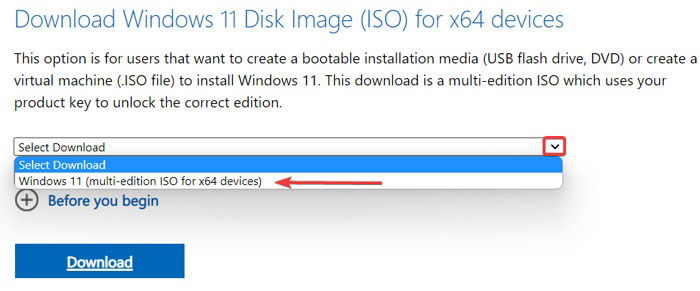
- Choisissez la langue souhaitée dans la liste, cliquez sur « Confirm », puis sur « 64-bit Download » pour lancer le téléchargement.
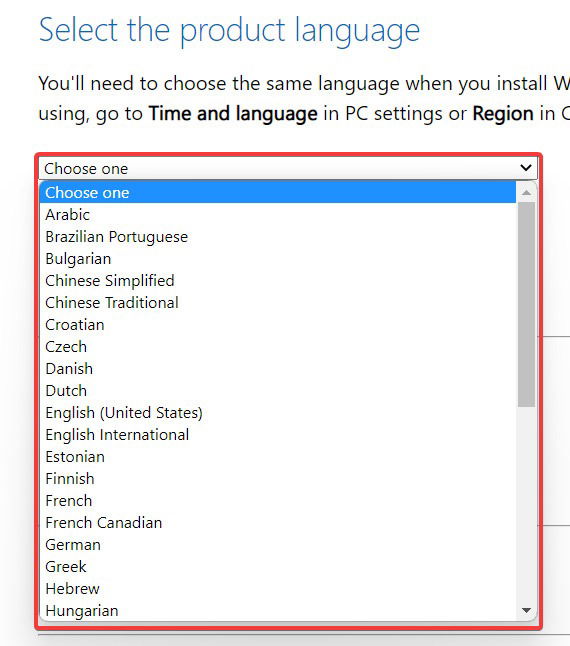
- Attendez la fin du téléchargement et notez l’emplacement du fichier .iso sur votre disque.
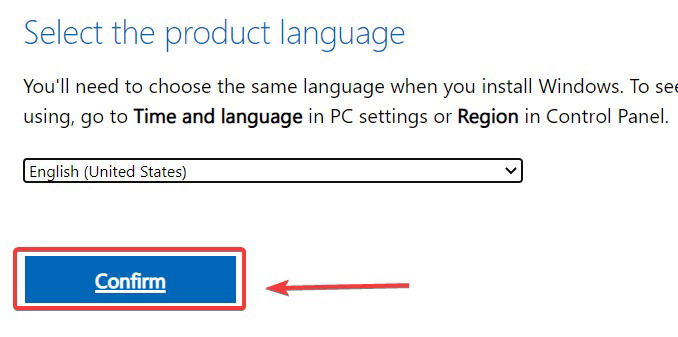
Bon à savoir : chiffrez votre clé USB si elle contient des données sensibles. Windows propose des outils pour chiffrer/déchiffrer une clé USB.
Créer la clé USB bootable avec l’invite de commandes
Si vous préférez ne pas installer d’application tierce, suivez cette méthode. Elle utilise DiskPart, l’outil intégré à Windows, et quelques commandes pour monter l’ISO et copier les fichiers.
Étapes détaillées :
Branchez la clé USB sur votre PC et sauvegardez tout contenu important.
Ouvrez l’Invite de commandes en tant qu’administrateur : cliquez sur Démarrer, tapez « Invite de commandes », faites un clic droit sur le résultat, puis choisissez « Exécuter en tant qu’administrateur ».
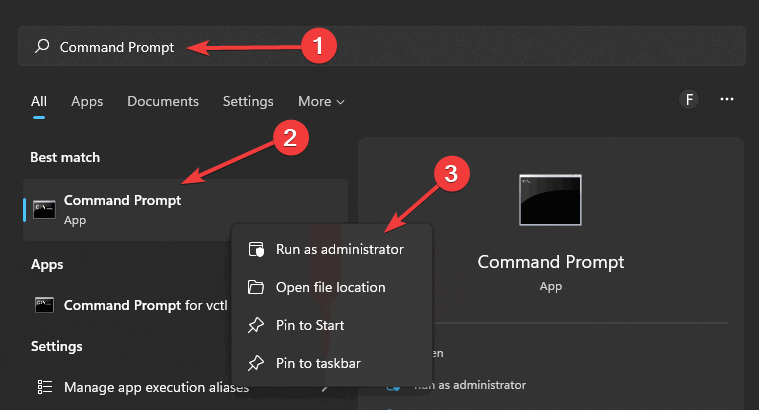
- Lancez DiskPart en tapant :
diskpart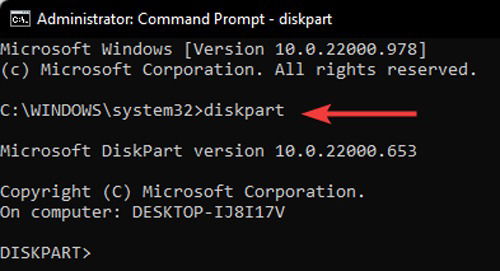
- Listez les disques disponibles :
list diskRegardez la colonne Taille pour identifier votre clé USB (par exemple, 8 Go).
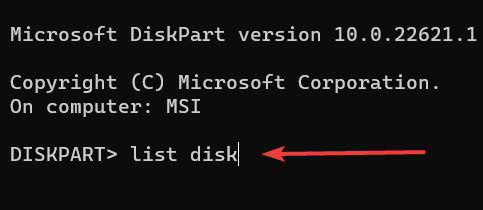
- Sélectionnez le disque correspondant à la clé USB (remplacez [numéro] par le numéro affiché) :
select disk [numéro]- Nettoyez complètement la clé (toutes les données seront effacées) :
clean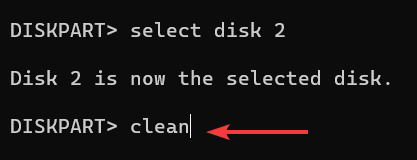
- Créez une partition principale :
create partition primary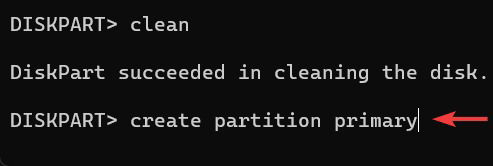
- Sélectionnez la partition nouvellement créée :
select partition 1- Formatez la partition en FAT32 (rapide) :
format FS=FAT32 quick- Assignez une lettre de lecteur à la clé (exemple : B — adaptez si ce lecteur est déjà pris) :
assign letter=B- Quittez DiskPart :
exitConseil : si Windows refuse FAT32 en raison d’un fichier >4 Go dans l’ISO, voyez la section Alternatives.
- Montez le fichier ISO téléchargé. Dans l’Invite de commandes, utilisez PowerShell pour monter l’image (remplacez le chemin par le vôtre) :
PowerShell Mount-DiskImage -ImagePath "C:\Chemin\vers\Windows11.iso"
- Relancez DiskPart pour lister les volumes et retrouver la lettre du volume monté :
diskpart
list volumeIdentifiez le volume « UDF » ou marqué « DVD-ROM » et notez la lettre (ex. E:).
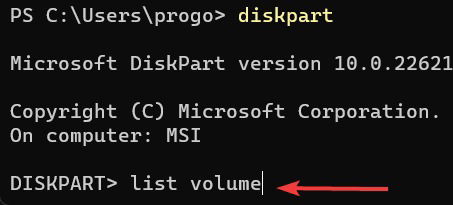
- Quittez DiskPart :
exit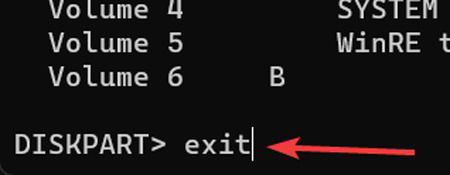
- Accédez au volume monté (exemple E:) :
E:
cd boot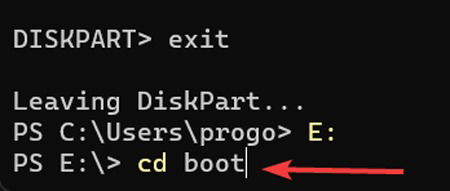
- Mettez à jour le code de démarrage BOOTMGR sur la clé (remplacez B: par la lettre assignée à la clé) :
bootsect /nt60 B:Cette commande rend la clé compatible avec BOOTMGR pour démarrer l’installation de Windows.
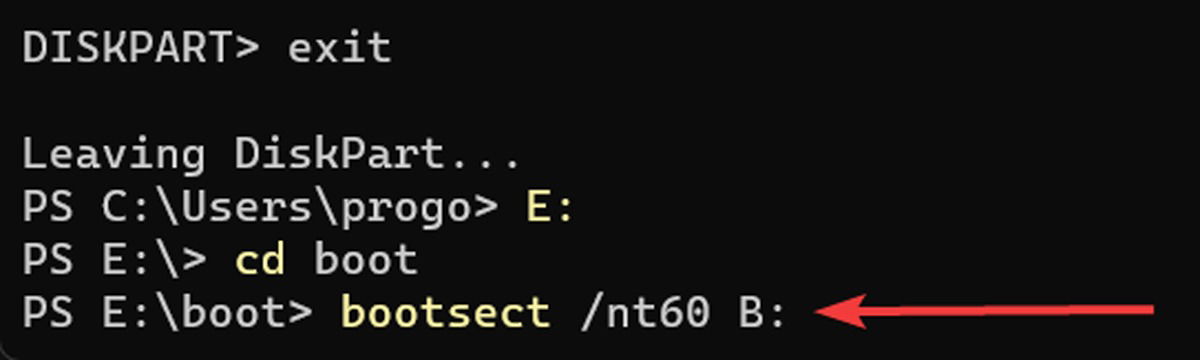
- Copiez les fichiers d’installation de l’ISO vers la clé USB (remplacez E: et B: par vos lettres) :
xcopy E:\*.* B:\ /E /F /H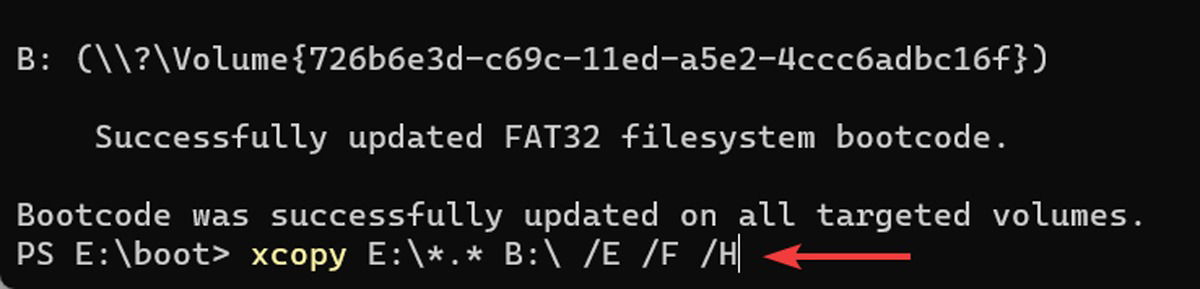
- Patientez jusqu’à la fin de la copie. Une fois terminée, la clé est prête à l’emploi.
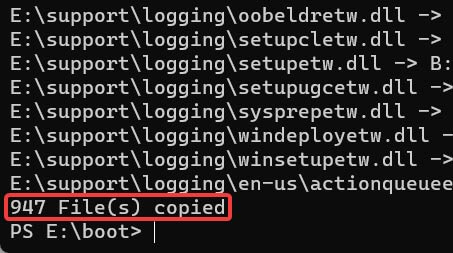
- Redémarrez l’ordinateur et démarrez depuis la clé USB pour lancer l’installation.
Vérifications après création
- Vérifiez la présence des dossiers : boot, sources, support.
- Assurez-vous que la clé contient le fichier bootmgr et les fichiers d’installation.
- Testez le démarrage sur un PC secondaire si possible avant d’effacer ou d’utiliser la clé en production.
Critères de réussite rapides : le PC affiche l’écran d’installation Windows après avoir démarré sur la clé.
Conseils de dépannage courants
- Si l’ordinateur ne démarre pas sur la clé : vérifiez l’ordre de boot dans le BIOS/UEFI ou utilisez le menu de démarrage (touche F12, Esc, F9 selon le fabricant).
- Problèmes de format : si FAT32 refuse un fichier >4 Go, utilisez Rufus pour formater en NTFS et rendre la clé bootable en mode UEFI.
- Port USB défectueux : changez de port ou de câble.
- Clé défectueuse : testez une autre clé USB.
- Erreurs à la copie : exécutez l’Invite de commandes en tant qu’administrateur et vérifiez les permissions.
Alternatives et méthodes complémentaires
- Rufus : application légère et conviviale pour créer des clés bootables, gère automatiquement la compatibilité entre NTFS/FAT32 et les modes UEFI/Legacy.
- Ventoy : installez Ventoy sur la clé et copiez simplement l’ISO ; Ventoy permet de booter plusieurs ISO sans reformater.
- WoeUSB (Linux) : utilitaire pour Linux permettant de créer une clé Windows bootable.
- Boot Camp (Mac Intel) ou Terminal/M1 (Mac) : méthodes dédiées pour créer des clés depuis macOS.
Quand éviter la méthode Invite de commandes :
- Si vous avez besoin de multi-ISO sur la même clé (préférez Ventoy).
- Si l’ISO contient des fichiers >4 Go et que vous ne voulez pas gérer FAT32/NTFS manuellement (préférez Rufus).
Checklist par rôle
Administrateur IT
- Sauvegarde complète de la clé USB d’origine.
- Vérifier compatibilité BIOS/UEFI des machines cibles.
- Tester la clé sur une machine pilote.
- Documenter la lettre des lecteurs et les commandes exactes utilisées.
Utilisateur avancé
- Sauvegarder ses fichiers.
- Suivre la procédure pas à pas.
- Conserver l’ISO sur un disque externe pour réutilisation.
Utilisateur débutant
- Préférer Rufus pour simplifier le processus.
- Demander l’aide d’un administrateur si incertain.
Flux de décision
flowchart TD
A[Voulez-vous utiliser un outil GUI ?] -->|Oui| B[Rufus ou Ventoy]
A -->|Non| C[Invite de commandes]
B --> D{Souhaitez-vous multi-ISO ?}
D -->|Oui| E[Ventoy]
D -->|Non| F[Rufus]
C --> G{ISO contient fichier >4 Go ?}
G -->|Oui| H[Utiliser Rufus ou fractionner ISO]
G -->|Non| I[Suivre la procédure DiskPart]
style E fill:#f9f,stroke:#333,stroke-width:1px
style I fill:#dfd,stroke:#333,stroke-width:1pxFiche synthèse et critères de réussite
Fact box — chiffres clés
- Taille ISO : ~5,2 Go.
- Clé recommandée : 8 Go minimum (USB 3.0 conseillé).
- Outils : Invite de commandes, DiskPart, PowerShell (intégrés à Windows).
Critères de réussite
- La clé affiche l’écran d’installation Windows au démarrage.
- Les dossiers boot et sources sont présents sur la clé.
- Aucune erreur durant la copie des fichiers.
Résumé
Cette méthode vous permet de créer une clé USB bootable Windows 11 sans installer d’outils supplémentaires. Elle est utile pour les environnements verrouillés ou lorsque vous préférez le contrôle manuel. Pour un processus plus simple ou pour contourner des limites FAT32, privilégiez Rufus ou Ventoy.
Questions fréquentes
Existe-t-il d’autres façons de créer une clé USB bootable Windows 11 ?
Oui. Si l’Invite de commandes vous intimide, essayez Rufus (léger et rapide) ou Ventoy pour gérer plusieurs ISO sur une même clé.
Que faire si le programme d’installation Windows 11 sur USB ne fonctionne pas ?
Les causes courantes : port ou câble défectueux, clé USB corrompue, clé trop ancienne (USB 1.0/2.0) ou incompatibilité du format (NTFS/FAT32) avec le mode de boot (BIOS/UEFI). Essayez un autre port, une autre clé, ou changez le format via Rufus.
Comment créer une clé USB bootable Windows 11 sur Mac ?
Sur Mac Intel, Boot Camp peut aider ; sur Macs M1, utilisez Terminal ou un utilitaire tiers (ex. UUByte ISO Editor) spécifique aux architectures Apple Silicon.
Comment créer une clé USB bootable Windows 11 sur Ubuntu ?
Sur Ubuntu, utilisez Terminal avec dd (avancé) ou des outils comme Ventoy ou WoeUSB pour créer une clé bootable.
Crédits image : Pexels. Toutes les captures d’écran par Farhad Pashaei.
Matériaux similaires

Installer et utiliser Podman sur Debian 11
Guide pratique : apt-pinning sur Debian

OptiScaler : activer FSR 4 dans n'importe quel jeu
Dansguardian + Squid NTLM sur Debian Etch

Corriger l'erreur d'installation Android sur SD
